HP Elite Slice for Meeting Rooms G2 for Intel Unite Instrukcja Użytkownika Strona 1
Przeglądaj online lub pobierz Instrukcja Użytkownika dla Nie HP Elite Slice for Meeting Rooms G2 for Intel Unite. HP Elite Slice for Meeting Rooms G2 for Intel Unite Guide de l'utilisateur [da] [et] [sv] Instrukcja obsługi
- Strona / 55
- Spis treści
- BOOKMARKI
- Manuel de l'utilisateur 1
- À propos de ce guide 3
- Sommaire 5
- 1 Caractéristiques du produit 9
- Éléments à l'arrière 10
- Éléments latéraux 11
- Module Video Ingest HP 12
- Récepteur sans l 14
- Plaque VESA HP (en option) 15
- 2 Assemblage 16
- Retrait des modules 19
- Solution Intel Unite 29
- 26 Chapitre 2 Assemblage 34
- 3 Mises à niveau du matériel 35
- Couleur 39
- A Décharges électrostatiques 44
- Préparation au transport 46
- C Accessibilité 47
- Évaluation de vos besoins 48
- Normes et législation 49
- États-Unis 50
- Organismes 52
- Contacter l'assistance 53
Podsumowanie treści
Manuel de l'utilisateur
Éléments à l'arrièreÉlémentÉlément ÉlémentÉlément1 Interrupteur d'alimentation 6 Ports USB (2)2 Voyant d'activité disque 7 Connecteur D
Éléments latérauxÉlémentÉlément ÉlémentÉlément1 Port USB Type-C(désactivé à la sortie d'usine, activé par le biais du BIOS système)REMARQUE : Ce
Informations sur les réglementations et emplacement du numéro de sérieChaque module de base possède un numéro de série et un numéro de produit uniques
Module d'aichage sans l HP et récepteur (en option)Le Module d'aichage sans l et le récepteur peuvent être fournis avec le système Micro
Récepteur sans lÉlémentÉlément ÉlémentÉlément1 Port HDMI 5 Bouton de dégagement de la plaque VESA2 Connecteur d'alimentation USB Micro-B 6 Trou
Plaque VESA HP (en option)La plaque VESA HP en option permet à l'ensemble d'être installé sur une table. Le produit ne doit pas être monté s
2 AssemblageConnexion et retrait des modulesDes modules supplémentaires peuvent être xés au module de base dans l'ordre suivant, de haut en bas
6. Alignez le port de connexion du module situé sous le module de base avec le connecteur du module d'extension sur un nouveau module et appuyez
3. Faites glisser le loquet de dégagement rapide à l'arrière de la plaque VESA sur la position de verrouillage an de verrouiller tous les module
Retrait des modulesIMPORTANT : Avant de déconnecter les modules, mettez le module de base hors tension et débranchez-le de la source d'alimentati
© Copyright 2018 HP Development Company, L.P.Windows est une marque commerciale déposée ou une marque commerciale de Microsoft Corporation aux États-U
Fixation du produit sur un dispositif de montageSi la plaque VESA, disponible en tant qu'option, est connectée, le produit peut être xé sur une
Installation d'un câble antivo (en option)Le verrou du câble ultramince (10 mm) en option aiché ci-dessous peut être utilisé pour protéger les m
e. Repoussez le cache port (4) sur les connecteurs de câble pour protéger et xer les connecteurs.2. Connectez le reste de l'équipement, tel qu&a
Solution pour conférences Microsoft Skype Room System (SRS)L'image ci-dessous montre le schéma de câblage SRS.CONSEIL : Lors de l'achemineme
e. Repoussez le capot des ports sur les connecteurs de câble (4) pour protéger et xer les connecteurs.5. Connexion du CoRC.a. Connectez le câble USB-
d. Fixez le cache arrière à l'arrière de la CoRC (3).6. Pour connecter le câble d'entrée vidéo HDMI au module Video Ingest, insérez la bande
c. Connectez le récepteur au port HDMI et à un port USB avec alimentation du moniteur (3) à l'aide du câble HDMI et du câble USB Micro-B fournis
REMARQUE : L'avant du récepteur comportant l'antenne qui doit faire face au module d'aichage sans l peut être identié par le voyant
b. Connectez le moniteur à un connecteur HDMI ou DisplayPort (2) sur le cache câble et port.REMARQUE : Si deux ports HDMI sont requis, utilisez un ada
12. Branchez l'adaptateur secteur au connecteur d'alimentation sur le cache câble et port (3).13. Appuyez sur le bouton de mise sous tension
À propos de ce guideCe guide fournit des informations de base pour l'utilisation et la mise à niveau de ce produit.AVERTISSEMENT ! Indique une si
CONSEIL : Lors de l'acheminement des câbles sous une table ou une autre surface, utilisez des guidages de câble de an de réduire la contrainte s
a. Branchez le cordon d'alimentation du moniteur à une prise secteur (1).b. Utilisez la bande adhésive incluse pour xer le récepteur en place (2
Assurez-vous que l'avant du récepteur est orienté vers l'avant du module d'aichage sans l et que la ligne de mire entre le récepteur
b. Connectez le moniteur à un connecteur HDMI ou DisplayPort (3) sur le cache câble et port. Le port USB Type-C (2) sur le cache câble et port peut ég
9. Branchez l'adaptateur secteur au connecteur d'alimentation sur le cache câble et port (3).10. Appuyez sur le bouton de mise sous tension.
3 Mises à niveau du matérielFonctionnalités de maintenanceL'ordinateur possède des fonctions facilitant sa mise à niveau et son entretien.Avertis
Retrait et remplacement du panneau avantDémontage du panneau d'accèsLe panneau d'accès doit être retiré pour accéder au disque dur électroni
Remise en place du panneau d'accès1. Placez le produit à l'envers sur une surface plane recouverte d'un tissu doux et propre.2. Alignez
Mise à niveau de la mémoire systèmeLes connecteurs de modules mémoire de la carte mère peuvent recevoir au maximum deux modules mémoire standards. Au
Installation de modules mémoire dans les connecteurs de module mémoireIl y a deux connecteurs de module mémoire, un connecteur par canal. Ces connecte
iv À propos de ce guide
Installation de modules mémoire systèmeIMPORTANT : Avant d'ajouter ou de retirer des modules mémoire, vous devez déconnecter le cordon d'ali
3. Insérez le nouveau module mémoire dans le connecteur avec un angle d'environ 30 ° (1), puis appuyez dessus jusqu'à ce qu'il soit en
Retrait et remplacement d'un SSD SATAREMARQUE : Faites une copie du SSD avant de le retirer an que vous puissiez transférer les données sur le n
6. Installez le nouveau disque SSD (1) dans le bloc. Veillez à ce que le côté du disque SSD où l'étiquette est apposée soit visible.7. Resserrez
A Décharges électrostatiquesUne décharge d'électricité statique, provenant des doigts ou de tout autre conducteur, peut endommager les cartes du
B Instructions d'utilisation, d'entretien courant et de préparation au transportInstructions d'utilisation et d'entretien courant
Préparation au transportPour préparer l'ordinateur en vue de son transport, suivez les recommandations suivantes :1. Sauvegardez tous les chiers
C AccessibilitéAccessibilitéHP s'eorce d'inscrire la diversité, l'intégration et le travail/la vie dans l'identité de notre entre
● Tisser des relations avec les principaux fournisseurs de solutions et de technologies d'assistance.● Prendre en charge la recherche et développ
● HP Elite x3–Options d'accessibilité (Windows 10 Mobile)● PC HP–Options d'accessibilité Windows 7● PC HP–Options d'accessibilité Windo
Sommaire1 Caractéristiques du produit ...
Recommandations d'accessibilité aux contenus Web (WCAG)Les recommandations d'accessibilité aux contenus Web (WCAG) issues de l'Initiati
L'Article 255 de la loi sur les télécommunications exige que les produits et les services soient accessibles aux personnes handicapées. Les régle
Les parties relatives à l'évaluation des systèmes de contrôle et de conformité appropriés ont été prises en charge dans le cadre d'un projet
● National Federation of the Blind● Rehabilitation Engineering & Assistive Technology Society of North America (RESNA)● Telecommunications for the
IndexAAccessibilité 39alimentation 13Alimentation secteur 13Article 508 des normes d'accessibilité 41, 42assistance clientèle, accessibilité 45AT
SSolution Intel Unite 21Solution Unite 21SSDInstallation 34retrait 34suppressionmodules 11panneau d'accès 28Ttechnologie d'assistance (AT)ob
Remise en place du panneau d'accès ... 29Emplacement
Liens HP ...
viii
1 Caractéristiques du produitCaractéristiques du module de baseÉléments de la partie supérieureLes éléments de la partie supérieure permettent le cont




































































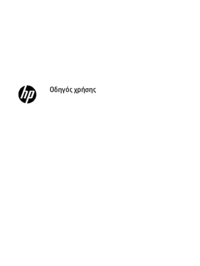
 (76 strony)
(76 strony) (30 strony)
(30 strony) (74 strony)
(74 strony) (113 strony)
(113 strony)

 (2 strony)
(2 strony) (49 strony)
(49 strony) (25 strony)
(25 strony)
 (60 strony)
(60 strony) (56 strony)
(56 strony) (160 strony)
(160 strony) (73 strony)
(73 strony)







Komentarze do niniejszej Instrukcji